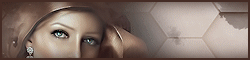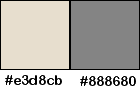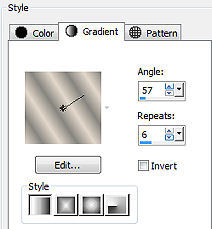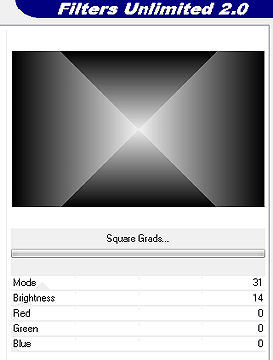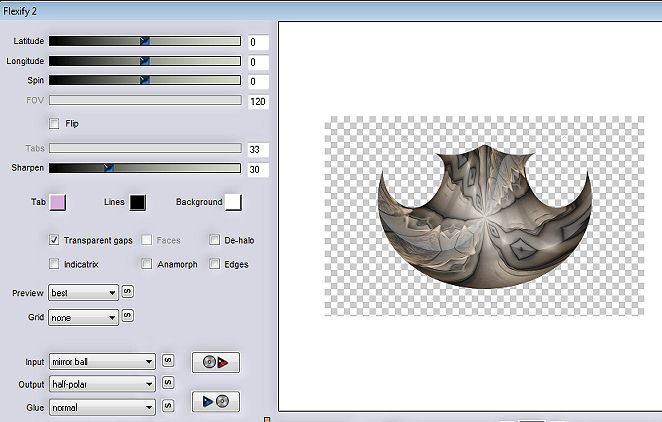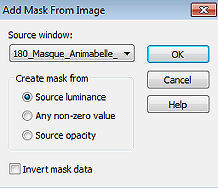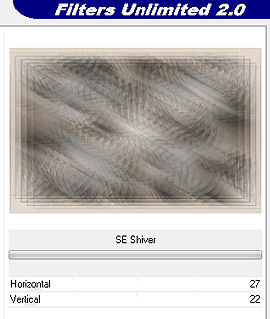Ondine 
Obrigada Animabelle por autorizar a tradução 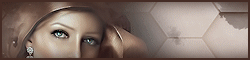 Material Aqui Tube de Nadège Mask de Animabelle Este tutorial é uma criação pessoal de Animabelle Qualquer semelhança com outro é mera coincidência Plugins: Filters Unlimited 2.0 Square Grads.. Flaming Pear / Flexify 2 &<Bkg Designer sf10 III> / SE Shiver 1. Abra todo material necessário no PSP Duplique-o e feche os originais Não esqueça de ir salvando seu trabalho 2. Escolha 2 belas cores de seus tubes, imagens, misteds... Para este tutorial foram escolhidas as seguintes cores 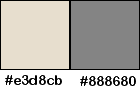
Cor1 #e3d8cb / Cor 2 #888680 Não hesite em alterar o blend mode e a opacidade da layer, se necessário. 3. Abra uma imagem de 800 x 500 pixels transparente No foreground forme o gradiente Style Linear Angle 57 / Repeats 6 / Invert desmarcado Pinte a imagem com esse gradiente 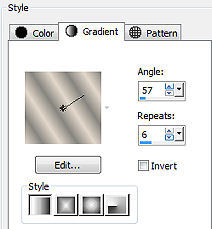
Selection / Select all Copie e cole na selação o tube “2024-7-Nadege” Antes remova a marca dágua do tube Selection / Select none 4. Effects / Reflection Effects / Kaleidoscope  Layers / Duplicate Effects / Plugins / Filter Unlimited 2.0 / Alf's Power Grads - Square Grads.. 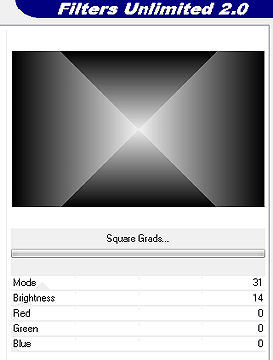 Mude o blend mode dessa layer para "Overlay" - Baixe a opacidade para 70 Layers / Merge / Merge visible layers 5. Layers / Duplicate Image / Resize em 65%, resize all layers desmarcado Effects / Plugins / Flaming Pear / Flexify 2 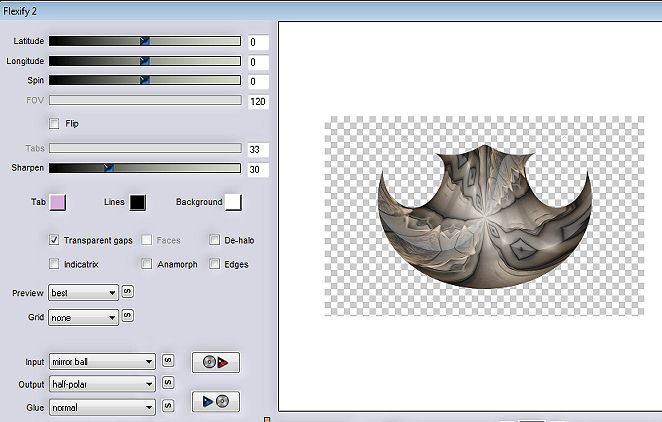
6. Effects / 3D effect / Drop shadow: 0 / 0 / 70 / 35,00 - preto Effects / Image Effect / Seamless Tiling / Settings: Default Effects / 3D effect / Drop shadow - como antes 7. Layers / New raster layer - Pinte com a cor 1 Layer / New Mask Layer / From an Image Aplique a mask “180_Masque_Animabelle_page4” 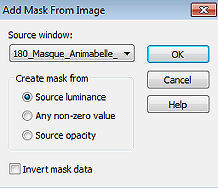
Layers / Merge / Merge Group Mude o blend mode dessa layer para "Screen" - Baixe a opacidade para 50 Adjust / Sharpness / Sharpen More 8. Image / Add borders / Symmetric / 2 pixels na cor preta (#000000) Selection / Select all Image / Add borders / Symmetric / 40 pixels na cor 1 Selections / Invert Effects / Plugins / Filter Unlimited 2.0 / &<Bkg Designer sf10 III> / SE Shiver 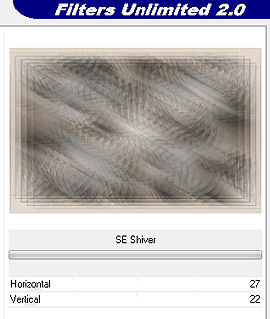
Effects / Edge effect / Enhance more Selection / Select none Copie e cole o tube Nadège "2024-7-Nadege.png" como nova layer Dê um Resize e posicione à esquerda, como no modelo final (Eu dei um resize de 75%) Aplique um belo Drop Shadow de sua escolha Image / Add boorders / Symmetric / 1 pixels na cor preta (#000000) Layer / New Raster Layer Assine File / Export / JPEG Optimizer http://animabelle.free.fr/Tutoriels_Animabelle/Page8/Ondine/Ondine.htm
|